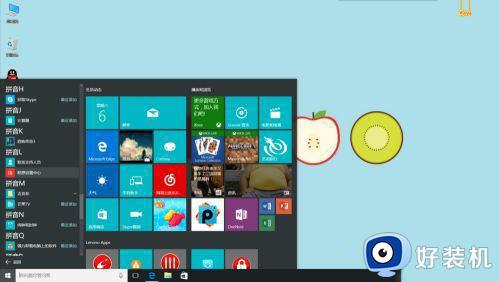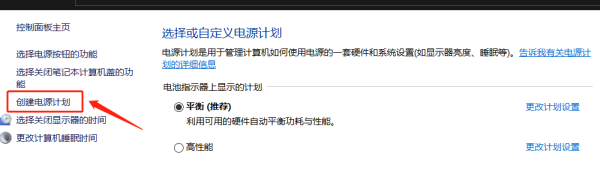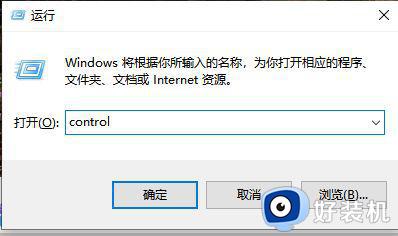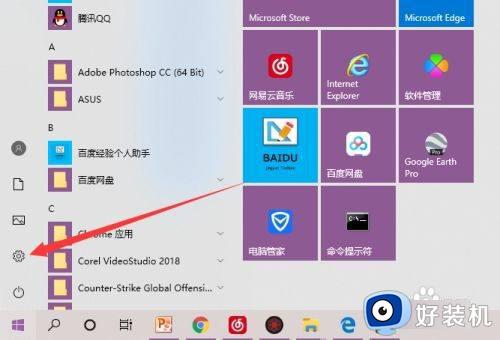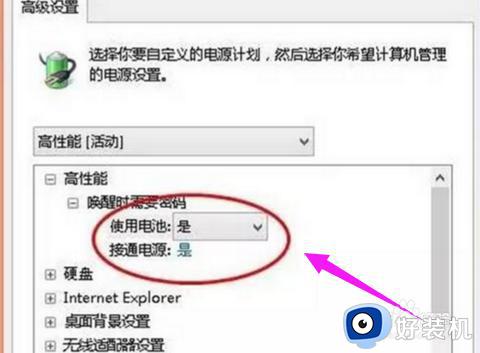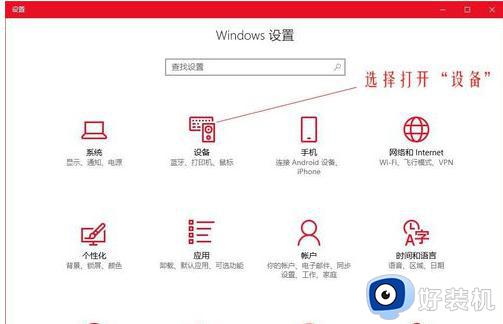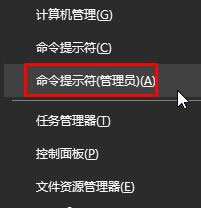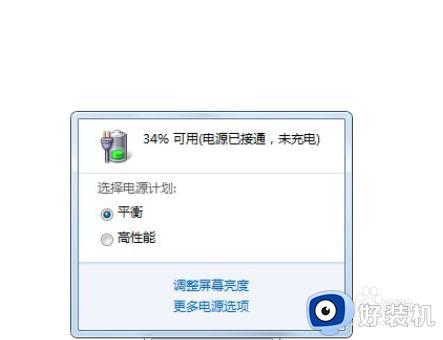win10电池阈值设置在哪里 win10如何设置电池充电阈值
在win10笔记本电脑中,都是自带有电池的,通常电池中有个默认充电阈值,比如电池电量达到90%或95%以上便会停止充电,我们也可以根据自己的需求来进行设置,只是很多人并不知道win10电池阈值设置在哪里吧,带着此问题,本文给大家介绍一下win10设置电池充电阈值的详细方法。
方法一:【只有上限】
1、在桌面模式下,按键盘的【Fn】+【F1】组合键打开“Settings”软件。
选择左侧的【电源管理】。
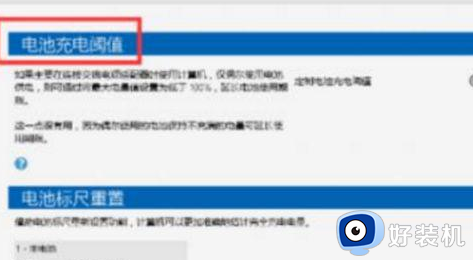
2、在电源管理中,点击【电池寿命延长器】。
将电池寿命延长器下方的滑块向左滑动。
当选择到【ON】后即可,如下图: 按照以上方法设置完成后,即可使笔记本的电池充电到80%。
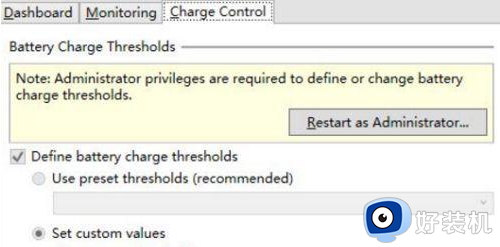
方法二:【可设置上下限】
1、不同的笔记本设置不同,而且有的笔记本并不支持充电阈值的设置,以联想的笔记本为例,其它厂商的笔记本可以参考:
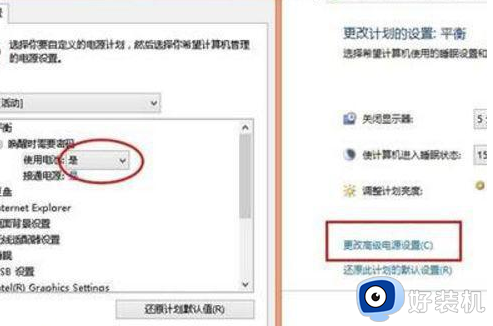
2、首先要装Power Management Driver和Lenovo Settings Dependency Package,这两个包只要用System Update升级一下就有了。
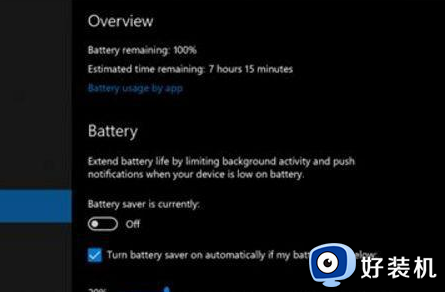
3、进入注册表,到HKEY_LOCAL_MACHINESOFTWAREWow6432NodeLenovoPWRMGRVData下面。这个是64位系统的,32位的应该在HKEY_LOCAL_MACHINESOFTWARELenovoPWRMGRVData。

4、找到 ChargeStartControl, ChargeStartPercentage. ChargeStopControl, ChargeStopPercentage,把两个Start的改成开始充电的阈值。我设置的是40,注意是十进制。两个Stop的项改成充电上限,我设置的是95.重启,这些值就会被写到电池控制器里去。
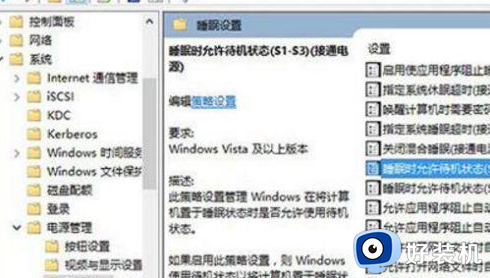
以上便是win10如何设置电池充电阈值的详细内容,有需要的用户们可以参考上面的方法步骤来进行设置,相信能够帮助到大家。